Poznámka
Na prístup k tejto stránke sa vyžaduje oprávnenie. Môžete sa skúsiť prihlásiť alebo zmeniť adresáre.
Na prístup k tejto stránke sa vyžaduje oprávnenie. Môžete skúsiť zmeniť adresáre.
Poznámka
Nové a vylepšené centrum spravovania je teraz všeobecne dostupné. Power Platform Momentálne aktualizujeme dokumentáciu, aby odrážala tieto zmeny, preto sa včas informujte, či dostávate najnovšie aktualizácie.
Táto téma popisuje, ako môžu používatelia vo vašej organizácii získať prístup k používaniu Power Apps a ako môžete riadiť prístup k službe Power Apps. Prejdite na časť Časté otázky o správe Power Automate a dozviete sa viac o ovládacích prvkoch správcu.
Power Apps zaregistrovať sa
Ako môžu jednotliví používatelia začať s Power Apps
Ak používateľ nemá žiadne licencie Power Apps, jedinou možnosťou registrácie pre jednotlivých používateľov vo vašej organizácii je skúšobná verzia Power Apps, na ktorú sa môžu prihlásiť prostredníctvom webovej lokality Power Apps:
Možnosť 1: Priama registrácia
Používatelia sa môžu zaregistrovať na adrese powerapps.microsoft.com výberom možnosti Bezplatne vyskúšať, a potom dokončením procesu registrácie pre Power Apps.
Možnosť 2: Skúšobná registrácia
Používatelia sa môžu prihlásiť tak, že navštívia stránku powerapps.microsoft.com, zvoľte možnosť Prihlásenie, prihlásením sa do práce alebo do školských účtov a zaregistrujte sa na skúšobnú verziu Power Apps prijatím podmienok používania Power Apps.
Keď sa používateľ vo vašej organizácii zaregistruje do Power Apps, tomuto používateľovi je licencia Power Apps priradená automaticky.
Možnosť 3: Výzva na skúšobnú verziu prostredníctvom zdieľaného používania aplikácie
Používatelia sú vyzvaní, aby začali skúšobnú verziu predtým, ako budú môcť používať zdieľanú aplikáciu, ktorá vyžaduje inú licenciu.
Poznámka
Používatelia, ktorí sa zaregistrujú na skúšobnú licenciu s možnosťou 2 uvedenou vyššie, sa na portáli správcu Microsoft 365 nezobrazia ako Power Apps skúšobní používatelia (pokiaľ nemajú inú licenciu na Microsoft 365, aplikácie na zapojenie zákazníkov (Dynamics 365 Sales, Dynamics 365 Customer Service, Dynamics 365 Field Service, Dynamics 365 Marketing a Dynamics 365 Project Service Automation), alebo Power Apps).
Prečítajte si Samoobslužná registrácia Power Apps pre viac detailov.
Ako používatelia v mojej organizácii získavajú prístup k Power Apps
Používatelia v rámci vašej organizácie môžu získať prístup do služby Power Apps štyrmi rôznymi spôsobmi:
- Môžu sa individuálne zaregistrovať na skúšobnú verziu, ako je uvedené v časti Ako môžu jednotliví používatelia začať s . Power Apps Power Apps
- Môžete priradiť licenciu Power Apps na ne v rámci portálu správcu Microsoft 365.
- Môžete si kúpiť plány Power Apps podľa aplikácií a priradiť ich do centra spravovania Power Platform. Pozrite si Power Apps podľa plánu aplikácie.
- Používateľovi bolo pridelené plán Microsoft 365 alebo Dynamics 365, ktoré zahŕňajú prístup k službe Power Apps. Prečítajte si stránku oceňovania Power Apps pre zoznam plánov Microsoft 365 a Dynamics 365, ktoré zahŕňajú možnosti Power Apps.
Obmedzenie registrácií vo vašej organizácii Power Apps
Každý jednotlivec si môže vyskúšať funkcie Microsoft Power Apps počas 30 dní a nevzniknú mu žiadne náklady, ako je uvedené v časti Ako môžu jednotliví používatelia začať Power Apps .
Ako globálny správca môžete ovládať schopnosť používateľov prihlásiť sa na skúšobnú verziu Power Apps s možnosťou 1. Urobíte to povolením alebo zakázaním samoobslužnej registrácie. Ak chcete zakázať všetky samoobslužné registrácie, použite príkazy PowerShell ID na zmenu nastavenia AllowAdHocSubscriptions. Microsoft Entra Táto možnosť vypne samoobslužnú registráciu pre všetky cloudové aplikácie a služby spoločnosti Microsoft.
Informácie o blokovaní prostredníctvom možností 2 a 3 si prečítajte v časti Príkazy blokovania skúšobných licencií. Upozorňujeme, že blokovanie skúšobných licencií neblokuje vytváranie aplikácií v nájomníkovi.
Ak sa osoba zaregistruje na 30-dňovú skúšobnú verziu služby Microsoft Power Apps a vy sa rozhodnete, že ju nebudete podporovať v rámci vašej organizácie, vašej spoločnosti nebudú vznikať žiadne náklady. Keď sa jednotlivec zaregistruje do služby Microsoft Power Apps, vzniká tým priamy vzťah medzi danou osobou a spoločnosťou Microsoft, podobne ako v prípade akýchkoľvek iných verejných cloudových služieb od spoločnosti Microsoft, ako napríklad Bing, Wunderlist alebo Outlook.com, a neznamená to, že službu poskytuje vaša organizácia. OneDrive
Nakoniec, ak chce vaša spoločnosť obmedziť použitie svojich údajov v systéme Microsoft Power Apps, použite politiky prevencie straty údajov (DLP).
Power Apps manažment a administratíva
Power Apps ikona v spúšťači aplikácií Microsoft 365
Microsoft Power Apps je základnou súčasťou súboru Microsoft 365 a je povolená ako služba ako súčasť existujúceho Microsoft 365 SKU. Keďže používatelia kdekoľvek na svete môžu používať Microsoft Power Apps, objaví sa na obrazovke Všetky aplikácie na obrazovke spúšťača aplikácií. Prečítajte si Prehľad licencií a zistite, ktoré Microsoft 365 SKU obsahujú Power Apps.
Prečítajte si nasledovnú sekciu, ak chcete predvolene odstrániť dlaždicu Power Apps zo „všetkých aplikácií”.
Kroky na odstránenie licencií od používateľov Power Apps
Ak bola používateľovi pridelená licencia, môžete na jej odstránenie vykonať nasledujúce kroky: Power Apps Power Apps
Prejdite na Portál správy Microsoft 365.
Na ľavom navigačnom paneli vyberte položku Používatelia a potom vyberte možnosť Aktívni používatelia.
Vyhľadajte používateľa, pre ktorého chcete odstrániť licenciu, a potom vyberte jeho meno.
Na table podrobností používateľa stlačte sekciu Licencie a aplikácie.
Vyhľadajte licenciu Power Apps, zrušte začiarknutie políčka a stlačte možnosť Uložiť zmeny.
Ak má používateľ prístup k Power Apps prostredníctvom licencie plánu Microsoft 365 a Dynamics 365, potom môžete zakázať prístup k službe Power Apps vykonaním nasledujúcich krokov:
Prejdite na Portál správy Microsoft 365.
Na ľavom navigačnom paneli vyberte položku Používatelia a potom vyberte možnosť Aktívni používatelia.
Vyhľadajte používateľa, pre ktorého chcete odstrániť prístup, a potom vyberte jeho meno.
Na paneli podrobností používateľa v časti Produktové licencie zvoľte možnosť Upravovať.
Rozbaľte licenciu používateľa Microsoft 365 alebo Dynamics 365, zrušte začiarknutie políčka pri službe a stlačte možnosť Uložiť zmeny.
Hromadné odstránenie licencií je tiež možné prostredníctvom PowerShell. Prečítajte si Odstráňte licencie Microsoft 365 z používateľských účtov s účtom PowerShell pre podrobný príklad. A nakoniec, ďalšie pokyny týkajúce sa hromadného sťahovania služieb v rámci licencie nájdete na Zakázať prístup k službám Microsoft 365 pomocou PowerShell.
Odstránenie licencie alebo služby pre používateľa vo vašej organizácii má za následok odstránenie ikon systému Dynamics 365 z nasledujúcich umiestnení pre daného používateľa: Power Apps Power Apps
-
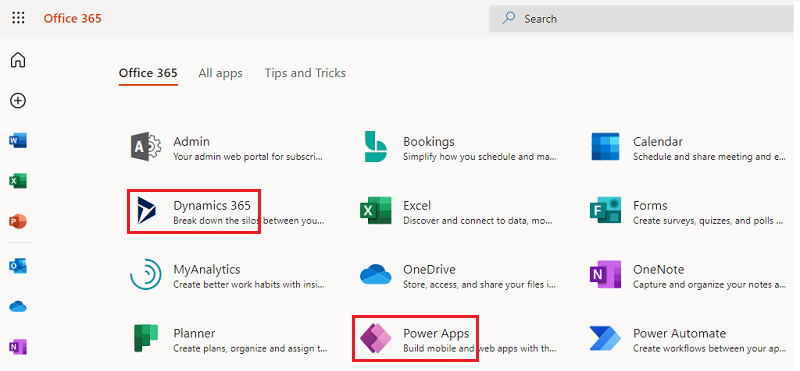
Microsoft 365 AppLauncher „waffle“
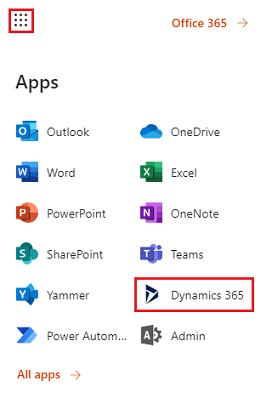
Ako môžem obmedziť schopnosť svojich používateľov získať prístup k obchodným údajom mojej organizácie Power Apps?
Power Apps umožňuje vám vytvoriť dátové zóny pre obchodné a neobchodné údaje, ako je znázornené nižšie. Po implementácii týchto politík prevencie straty údajov sa používateľom zabráni v navrhovaní alebo spúšťaní súborov, ktoré kombinujú obchodné a neobchodné údaje. Power Apps Ďalšie informácie nájdete v časti Zásady ochrany pred únikom údajov (DLP).
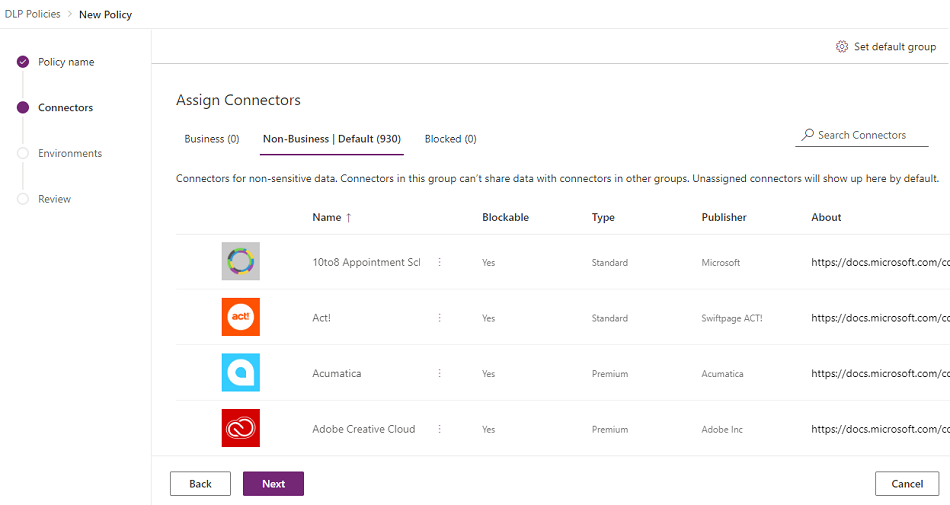
Prečo sa 10 000 licencií pre Microsoft Power Apps zobrazilo v mojom nájomníkovi Microsoft 365?
Ako oprávnená organizácia môžu používatelia vo vašej organizácii vyskúšať Microsoft Power Apps na 30 dní a tieto skúšobné licencie predstavujú dostupnú kapacitu pre nových používateľov Power Apps vo vašom nájomcovi. Za tieto licencie sa neplatí. Konkrétne existujú dva možné dôvody, prečo sa vám môže zobraziť kapacita 10 000 (skúšobných) licencií Power Apps v portáli na spravovanie Microsoft 365:
Ak sa ktorýkoľvek používateľ vo vašom nájomníkovi zúčastnil verejnej ukážky medzi aprílom 2016 a októbrom 2016, zobrazí sa 10 000 licencií označených ako „ Power Apps Microsoft Power Apps a logické postupy“.
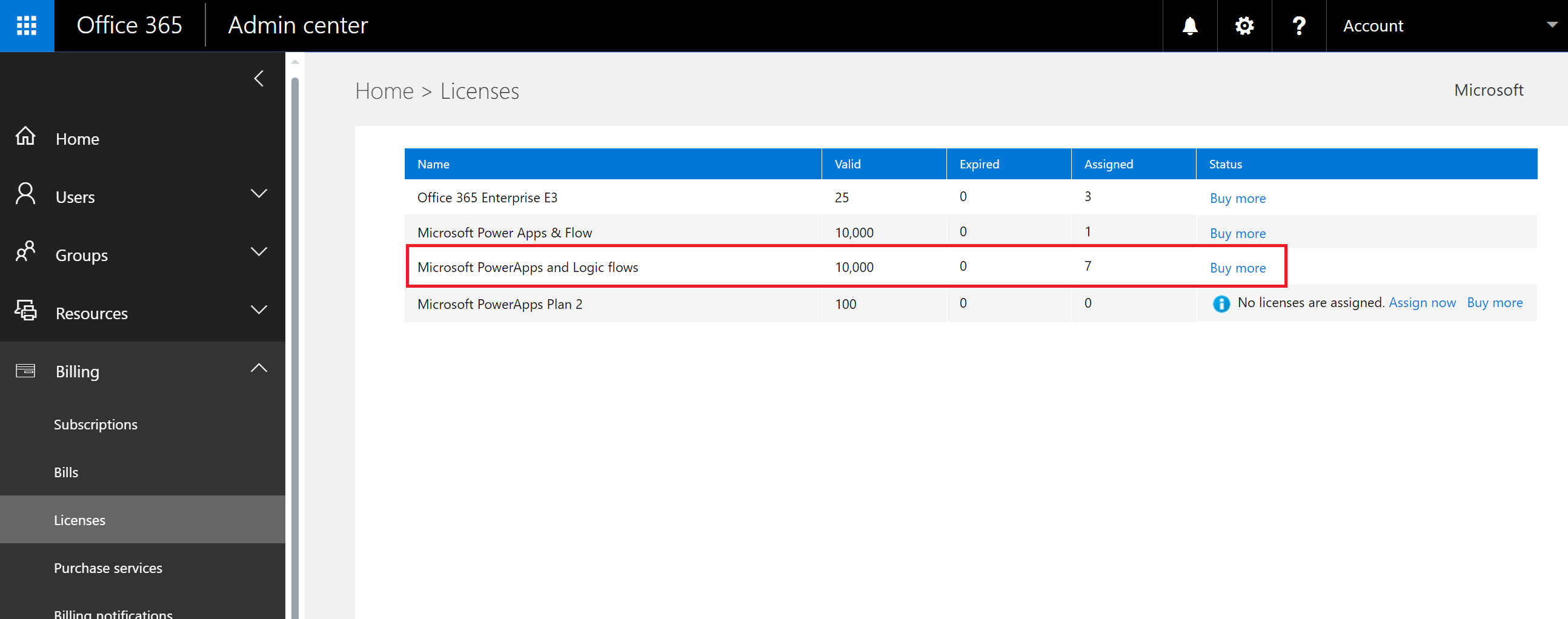
Ak sa ktorýkoľvek používateľ vo vašom nájomníkovi zaregistroval na skúšobnú verziu prostredníctvom možnosti 1 alebo možnosti 3, ako je uvedené v časti Ako môžu jednotliví používatelia začať s programom, zobrazí sa 10 000 licencií s označením „ Power Apps “. Power Apps Microsoft Power Apps
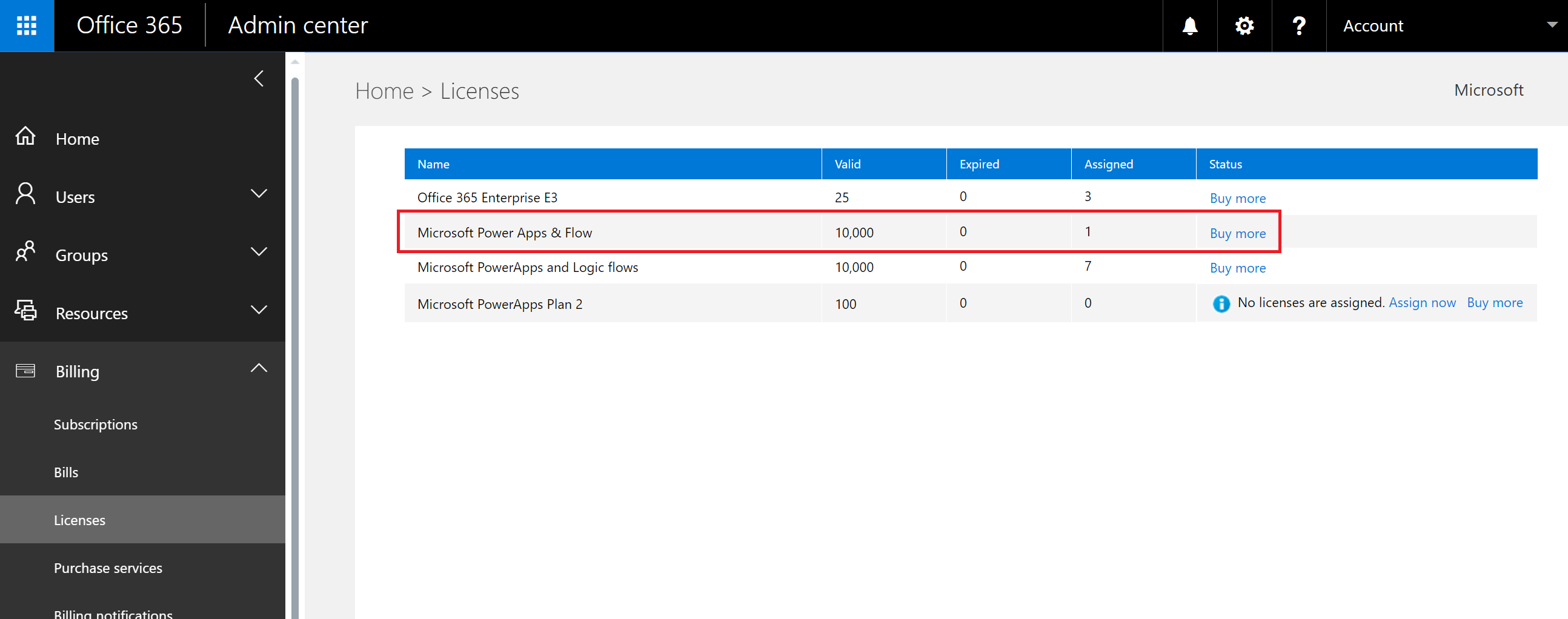
Ďalšie licencie môžete používateľom priradiť sami prostredníctvom administrátorského portálu, ale upozorňujeme, že ide o skúšobné licencie pre a ich platnosť vyprší 30 dní od priradenia používateľovi. Microsoft 365 Microsoft Power Apps
Je to zdarma? Budú mi tieto licencie účtované?
Tieto licencie sú bezplatné skúšobné licencie, ktoré môžu vaši používatelia vyskúšať Microsoft Power Apps počas 30 dní.
Ako to zmení spôsob, akým dnes spravujem identity používateľov v mojej organizácii?
Ak vaša organizácia už má existujúce prostredie a všetci používatelia vo vašej organizácii majú účty, správa identít sa nemení. Microsoft 365 Microsoft 365
Ak už vo vašej organizácii existuje prostredie Microsoft 365, ale nie všetci používatelia vo vašej organizácii majú účty Microsoft 365, potom vytvoríme používateľa v nájomníkovi a pridelíme licencie na základe jeho práce alebo školskej e-mailovej adresy. To znamená, že počet používateľov, ktorých spravujete v danom čase, rastie s tým, ako sa používatelia vo vašej organizácii registrujú do služby.
Ak vaša organizácia nemá prostredie pripojené k vašej e-mailovej doméne, spôsob správy identity sa nezmení. Microsoft 365 Používatelia sa pridávajú do nového adresára používateľov, ktorý je dostupný iba v cloude, a vy máte možnosť prevziať kontrolu ako administrátor a spravovať ich. Microsoft Power Platform
Aký je postup spravovania nájomcu vytvoreného spoločnosťou Microsoft pre svojich používateľov?
Ak spoločnosť Microsoft vytvorila nájomcu, môžete si ho uplatniť a spravovať pomocou nasledujúcich krokov:
- Pripojte sa k nájomcovi zaregistrovaním sa do Power Apps pomocou domény e-mailovej adresy, ktorá sa zhoduje s doménou nájomcu, ktorú chcete spravovať. Ak spoločnosť Microsoft napríklad vytvorila nájomníka contoso.com, pridajte sa k danému nájomníkovi pomocou e-mailovej adresy, ktorá sa končí príponou @contoso.com.
- Získajte administrátorskú kontrolu overením vlastníctva domény: Keď sa stanete členom nájomníka, môžete sa povýšiť na administrátorskú rolu overením vlastníctva domény. Postupujte takto:
- Prejdite do systému https://admin.microsoft.com.
- Stlačte ikonu spúšťača aplikácie v ľavom hornom rohu a potom si zvoľte možnosť Spravovať.
- Prečítajte si pokyny na stránke Stať sa správcom a potom vyberte možnosť Áno, chcem byť správcom.
Poznámka
Ak sa táto možnosť nezobrazí, správca Microsoft 365 je už k dispozícii.
Ak mám viac domén, môžem ovládať nájomcu Microsoft 365, do ktorého sú používatelia pridaní?
Ak neurobíte nič, nájomca sa vytvorí pre každú e-mailovú doménu a subdoménu používateľa.
Ak chcete, aby všetci používatelia boli v rovnakom nájomcovi bez ohľadu na ich rozšírenia e-mailových adries:
- Vytvorte si vopred cieľového nájomcu alebo použite existujúceho nájomcu. Pridajte všetky existujúce domény a subdomény, ktoré chcete konsolidovať v rámci tohto nájomcu. Potom sa všetci používatelia s e-mailovými adresami končiacimi v týchto doménach a subdoménach automaticky pripoja k cieľovému nájomcovi pri registrácii.
Dôležité
Neexistuje žiadny podporovaný automatizovaný mechanizmus na presun používateľov medzi nájomníkmi po ich vytvorení. Ak sa chcete dozvedieť viac o pridávaní domén do jedného nájomcu Microsoft 365, prečítajte si časť Pridanie domény k Microsoft 365.